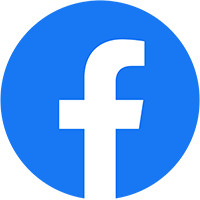Trong bài viết này toctoc.vn sẽ hướng dẫn bạn cách tạo tài khoản Canva giáo dục (Canva Pro Education) chi tiết nhất giúp bạn tiếp cận với hàng trăm ngàn mẫu thiết kế, mẫu ảnh chuyên nghiệp hoàn toàn miễn phí.
Nội dung bài viết

Lợi ích khi đăng ký tài khoản Canva pro miễn phí
Canva là phần mềm chỉnh sửa, thiết kế ảnh miễn phí được rất nhiều người tin dùng vì độ tiện lợi và các thao tác thiết kế dễ dàng đến ngay cả những người không có bất cứ kỹ năng gì về thiết kế cũng có thể làm được.
Bạn có thể làm mọi thứ với canva từ ảnh bìa Facebook, CV, áp phích, thuyết trình, powpoint, chỉnh sửa video vv…Tuy nhiên để có thể sử dụng các mẫu có sẵn không giới hạn bạn cần mất một khoản phí.
Canva cũng có các chương trình hỗ trợ về giáo dục, các chương trình phi lợi nhuận. Bạn có thể sử dụng Gmail có đuôi giáo dục là “edu” để tham gia vào những chương trình đó.
Với việc sử dụng tài khoản Canva giáo dụng bạn có thể sử dụng các mẫu template hoàn toàn miễn phí từ đó dễ dàng tạo ra các thiết kế đẹp mắt và nhanh chóng. Bạn cũng được tiếp cận tới vô số những phông chữ, đồ họa, video và hình động cao cấp.
Chuẩn bị
toctoc.vn sẽ chia sẻ với bạn cách đăng ký tài khoản Canva trên máy vi tính vì thế bạn cần chuẩn bị:
- Máy vi tính có kết nối internet
- Tài khoản gmail “.edu”
[Video] Hướng dẫn chi tiết bằng video cách tạo tài khoản Canva
Hướng dẫn nhanh cách đăng ký tài khoản Canva Pro
Bước 1: Truy cập vào Canva
Bước 2: Nhấn Tiếp tục bằng Email.
Bước 3: Bạn hãy thêm email, sau đó đặt tên và mật khẩu của mình -> Hoàn toàn miễn phí, hãy thử ngay.
Bước 4: Lấy mã xác minh được gửi vào email -> Tiếp tục.
Bước 5: Lựa chọn mục đích sử dụng
Bước 6: Xác nhận cấp học và Tiếp tục là đã tạo tài khoản Canva Pro thành công.
Hướng dẫn chi tiết bằng hỉnh ảnh cách tạo tài khoản Canva Pro miễn phí
Bước 1: Truy cập vào Canva

Bước 2: Nhấn Tiếp tục bằng Email.

Bước 3: Bạn hãy thêm email, sau đó đặt tên và mật khẩu của mình -> Hoàn toàn miễn phí, hãy thử ngay.


Bước 4: Lấy mã xác minh được gửi vào email -> Tiếp tục.

Bước 5: Lựa chọn mục đích sử dụng

Bước 6: Xác nhận cấp học và Tiếp tục là đã tạo tài khoản Canva Pro thành công.

Kết luận
Trên đây toctoc.vn đã hướng dẫn bạn cách tạo tài khoản Canva Pro bằng mail edu hoàn toàn miễn phí. Với tài khoản Canva này bạn sẽ có cơ hội sử dụng hàng trăm ngàn mẫu template tuyệt đẹp. Bạn cũng sẽ không cần phải bỏ quá nhiều thời gian công sức để thiết kế ảnh, video như trước đây nữa.
Hy vọng thông qua bài viết này bạn đã gặt hái cho mình như kiến thức bổ ích.
Chúc các bạn thành công!